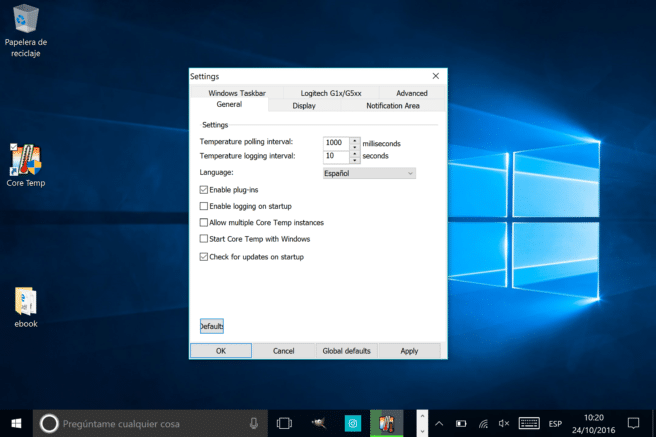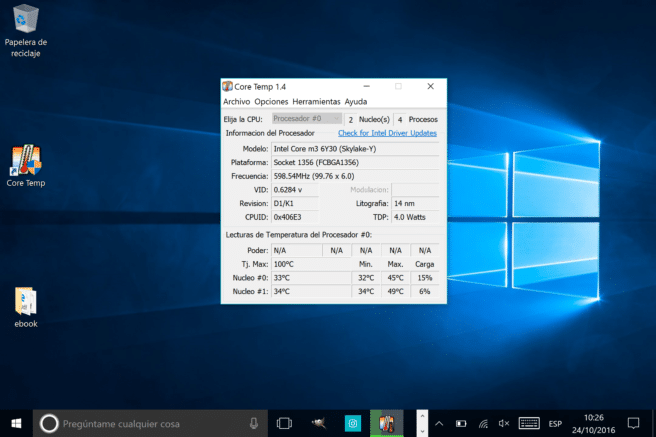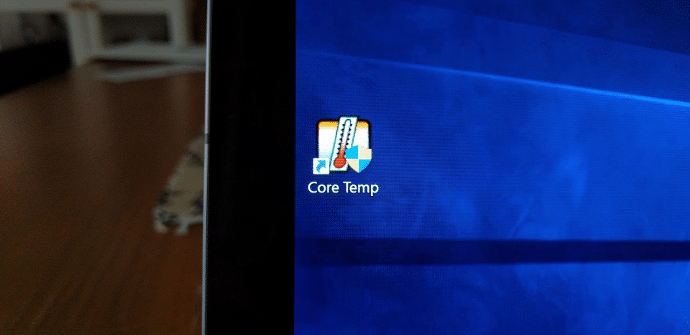
Selvom det er et sæsonbestemt problem (om sommeren temperatur det vil altid være højere), overdreven varme på vores mobile enheder er normalt et tegn på, at noget ikke fungerer, som det skal. Der er adskillige måder at have mere eller mindre kontrol over, i hvilke grader en terminal fungerer Windows 10, tablet eller bærbar, og de fleste kræver kun en lille installation. I dag taler vi om vores favorit: Core Temp.
I de seneste måneder og siden sommer skaber nok tvivl I forhold til disse spørgsmål har vi udgivet et par emner relateret til temperatur og opladning af Android tablets og mobiler. I dag vender vi os dog til Windows 10 for at vurdere en af de bedste muligheder på denne platform. Core Temp er en let og diskret applikation, der netop ikke vil fungere som en selvopfyldende profeti eller lægge pres på terminalen, men vil udføre en simpel måling af CPU-temperatur til enhver tid uden at blande sig i det.
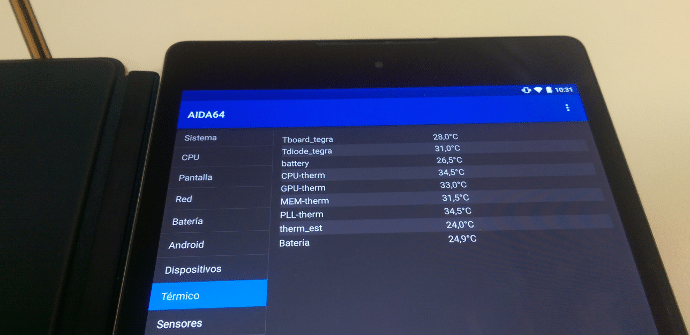
Core Temp: download, installation og valg af sprog (spansk)
Når det kommer til at få dette værktøj, kan vi kun strengt anbefale, at du gør det direkte fra udviklerens hjemmeside. Her har du linket. Det er en gratis letvægtsudvikling, der kan installeres sikkert. Selvom det kun er på engelsk og yderligere fire startsprog, vil en lille justering dog gøre for at forlade det meste af dets grænseflade på spansk, når applikationen er installeret.
For at ændre sproget skal vi bare åbne Core Temp, klik på Indstillinger > Indstillinger og i rullemenuen efter Sprog, vælg spansk. Dette vil tjene til at navigere gennem grænsefladen og konfigurere værktøjet til vores smag, hvis vi ønsker at foretage en ændring eller specifik måling. For at forstå det grundlæggende i denne applikation skal vi bare vide følgende ...
Sådan tolker du temperaturen på vores tablet eller bærbare computer
Core Temp-grænsefladen er lige så grundlæggende som let at forstå:
I den finder vi en første del med processorens data, model, antal kerner, frekvens osv. Dog anden del Processor temperaturaflæsninger Det er den, der interesserer os. I det område er der tre oplysninger for hver CPU-kerne (to kerner i mit tilfælde): den aktuelle temperatur, minimal og maksimum at udstyret har markeret under arbejdet. Hvis alt er i orden, vises standarddataene i sort. Ja, varmen er noget overdreven, graderne vil have farve gul y rød hvis temperaturen kan kompromittere enhedens integritet.
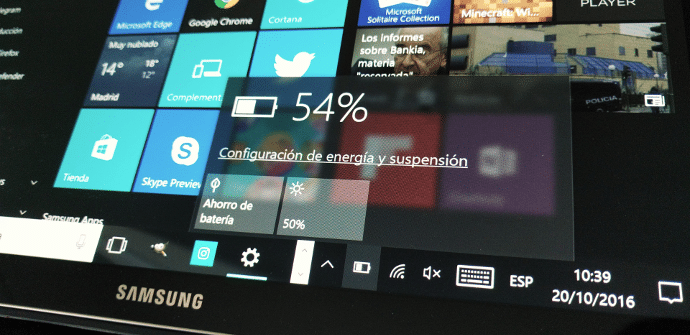
sektion TJ. Maks tilbyder os vigtig information: den højeste temperatur, som CPU'en kan arbejde ved, indstillet af producenten. Hvis vi kommer tæt på det tal, er selv 10 eller 20 grader under det, at noget fungerer unormalt.